Ultimamente têm se falado em vários blogs sobre as impressionantes fotografias animadas de Jamie Beck, que começaram a ser postadas em seu perfil no tumblr.

Imagens .gif animadas não são novidade, nem mesmo as que usam esse conceito de “partes imóveis + partes em movimento”. A grande sacada de Beck foi usar o conceito artisticamente, e não humoristicamente, como é o comum.
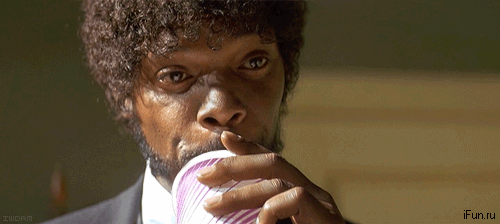
Mas esse diferencial acabou despertando o interesse de outros artistas, especialmente amantes da fotografia, como minha amiga Fabiana, sobre como fazer essas tais fotografias animadas, que têm sido chamadas, por Jamie, de cinemagraphs (algo como “cinemagrafias”).
Antes de tudo, é preciso ter em mãos um programa que trabalhe com imagens .gif animadas. Há dezenas, como o Photoshop, o Fireworks e até alguns gratuitos. E hoje em dia praticamente todo programa de edição de imagem suporta editar animações nesse formato. Basta pesquisar “como fazer gif animado” junto com o nome do programa que você mais usa, e provavelmente aparecerão vários tutoriais.
Este tutorial será bem genérico nesse aspecto, não se focando no uso de um programa específico, podendo ser aplicado até em contextos diferentes de um imagem GIF animada…
1. Obtendo as imagens que serão usadas: No caso do uso “artístico” do conceito, objetivo deste post, filme a cena da qual deseja fazer o GIF mantendo a câmera e outros elementos da cena que desejar em uma posição o mais imóvel possível.
2. Transformando o vídeo em gif animado: Há várias formas de se fazer isso. Há programas e sites que fazem isso automática e gratuitamente, como o GIFSoup, mas nem sempre com a qualidade desejada. Uma das formas ideias para GIFs de alta resolução como os de Jamie Beck é a explicada neste link, usando o Photoshop.
3. Fazendo a animação se repetir “suavemente”: Essa parte pode ser mais ou menos complicada dependendo do caso. As principais dicas são:
– Compare o primeiro quadro (ou frame; é cada imagem que compõe a animação e é exibida por uma determinada quantidade de tempo) com o último, e delete este se não estiver satisfatoriamente parecido com o primeiro. Repita o processo até que encontre um quadro suficientemente parecido.
– Se a dica anterior não tiver resolvido o problema, um truque que pode servir em algumas ocasiões é fazer a animação “inversa” logo após a animação normal. Ou seja, ir copiando os quadros anteriores ao último e adicionando ao final da animação, até chegar no primeiro, gerando uma sensação de “vai-e-volta” que em alguns casos nem dá pra ser notada e torna a transição entre repetições completamente imperceptível.
– Se a transição entre uma repetição e outra ainda não estiver imperceptível o suficiente, tente diminuir o tempo de duração dos últimos quadros, para a transição ser mais rápida.
– Se nada funcionar, pode ser necessário realmente editar as imagens de alguns quadros das formas mais diversas, das mais simples às mais complexas…
4. Mantendo determinadas partes da animação “imóveis”: Escolha um quadro que contém as partes imóveis do jeito que deseja, copie a imagem dele e apague nela as áreas que irão se mover. Faça com que essa imagem se repita para todos os outros quadros, sobreposta às imagens originais deles. Isso vai “tapar” com uma imagem estática tudo o que você não quer que se mova. O jeito de fazer isso pode variar dependendo do programa utilizado.
Salve o .gif animado de acordo com as instruções para o seu programa, e voilá, você fez um cinemagraph =D.
Caso alguém tenha dúvidas na criação e edição de .gifs animados usando algum programa específico, é só perguntar nos comentário que eu farei o possível para ajudar =).
PS.: Escrevi um tutorial de como fazer usando o Photoshop! Veja aqui.
A minha dúvida maior ainda ficou, tem como recortar apenas um trecho do que que quer animar e colar em cima da parte estática, mas como isso é feito? Tem que cortar frame a frame ou tem como se tirar apenas a parte [já animada] e colar em cima do frame estático?
O jeito de fazer isso depende do programa =P, mas a idéia básica é o que falei no item “4” ali.:
Em vez de copiar e colar as partes “animadas” (o que seria monstruosamente trabalhoso), você pega a imagem de um dos frames, copia ela e apaga com a borracha as partes dela que vão se mexer (pode ser trabalhoso dependendo do que se quer fazer).
Aí de alguma forma você copia e cola essa imagem por cima de todos os outros frames (dependendo do programa isso pode ser feito bem rápido), o que vai “tapar” com uma imagem estática tudo da cena que você não quer que se mexa.
Qualquer outra dúvida é só falar ^^. Que programa de edição de imagem você pretende usar pra tentar fazer isso?
ahhhhhhhhhhhhhhhhhhhh!!!!!!!!!!!!!!!!!!!!!!!!!!!!!! agora eu entendi tudoooooooo!!!! é exatamante o contrário do que eu tava pensando!!!!!!!!!!!!!!!! QUE FÁCINHOOO
Bom tutorial, parabéns!
mas só uma pergunta, as fotos que ele faz, ficam com uma qualidade de foto mesmo e não de gif, hahaha isso que fiquei meio na duvida!
mesmo assim, obrigado pelo tutorial!
Oi, Leandro,
Obrigado por ter gostado :D
Quando você converte o vídeo para gif usando o Photoshop, como explicado neste link : http://www.techtudo.com.br/dicas-e-tutoriais/noticia/2011/03/como-transformar-videos-em-gif-animado-no-photoshop.html , na hora de salvar dá pra definir a qualidade, podendo ser tão boa quanto for a qualidade do vídeo que foi convertido.
Espero ter respondido,
Abraço
Respondeu sim, vou tentar fazer alguma coisa! haha muito obrigado!
Oi Victor, excelente post …
gostaria na verdade de ver um tutorial passo a passo, pois até conseguir obter algum resultado , mas dependendo de onde quero o movimento fica ruim , como exemplo fui tentar fazer pessoa estática com cabelo e olhos em movimento …
acho que estou fazendo errado durante as seleções … estou utlizando apenas o PS CS4 …
muito obrigado !!!
Poderia explicar com mais detalhes, e as ferramentas usadas no photoshop p fazer o passo 4? Obrigado
como faço para movimentar as fts ? por favor me explique passoa a passo vlw
Sou apaixonada por edição de imagens.
E estas são fabulosas…
Quais os programas gratuitos com que posso trabalhar para coneguir estes efeitos?
Obrigada,
Sami